Win8显示器驱动停止响应怎么解决?
时间:2021-03-04 来源:系统城官网
电脑系统使用久了以后,总是会遇到各种各样的故障问题,有时候我们打开一个应用程序时,就会弹出一个窗口,提示显示器驱动停止响应。那么,这个问题该怎么解决呢,下面就由小编来跟大家分享Win8显示器驱动停止响应的解决方法,一起来看看吧!
Win8显示器驱动停止响应解决方法
方法一:
禁用桌面效果并关闭aero首先,禁用win8系统桌面玻璃效果和桌面组合,建议直接换成主题里的Basic。接着,关闭aero。操作方法是,右键单击“我的电脑”,选择“属性”。
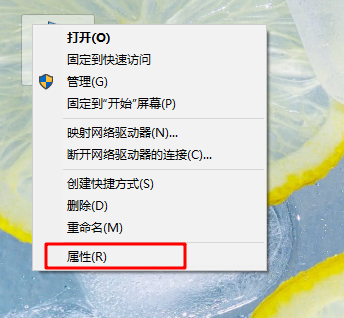
然后,打开“高级系统设置”,在高级选项卡下,点击性能“设置”,在复选框中关闭aero就行了。
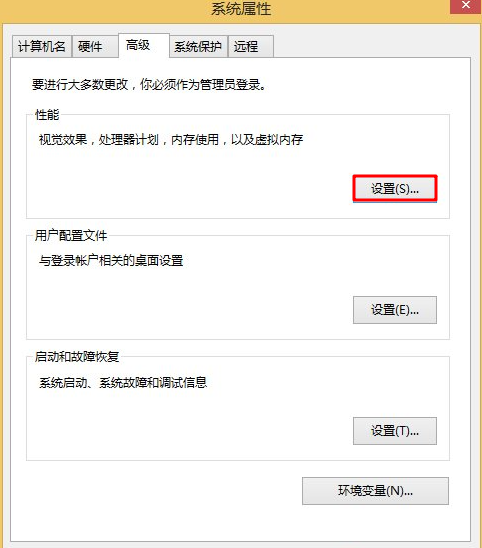
方法二:
更换兼容系统的显卡驱动也可能是显卡驱动和系统发生了冲突,才导致出现“显示器驱动停止响应”。若驱动程序已经为最新程序的话,那么就可能不是显卡驱动的问题,可以试试更换成其他版本的驱动。显卡驱动一般分为 AMD、NVDIA 和 Intel 三类显卡,通常在它们的官方网页上都会提供相应显卡的驱动下载。
方法三:
禁用注册表相关选项上面的方法都解决不了问题的话,再试试禁用注册表里的选项。
1、使用win+r键打开运行窗口,输入“Regedit”按下回车键,将注册表编辑器打开。
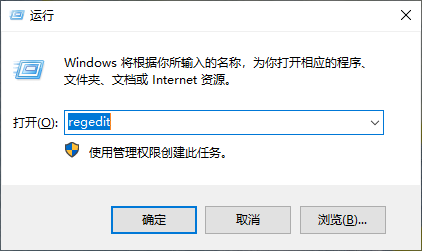
2、定位到【计算机\HKEY_LOCAL_MACHINE\SYSTEM\CurrentControlSet\Control\GraphicsDrivers】。
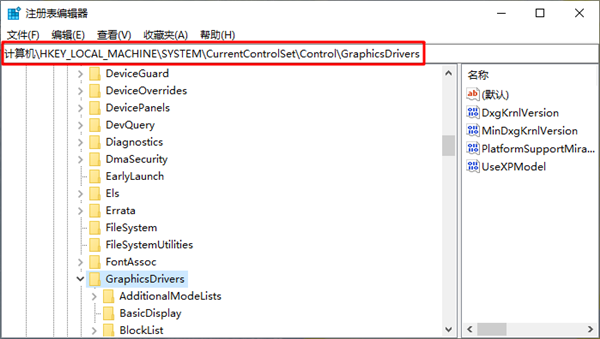
3、将里面的TdrLevel键值禁用,然后再将值修改为0。一般无检测禁用它就可解决问题,但如果不是错误检测,仅用这个可能会死机。PS:若是找不到TdrLevel,可在GraphicsDrivers里面建一个项,命名为TdrLevel,数值设为0。
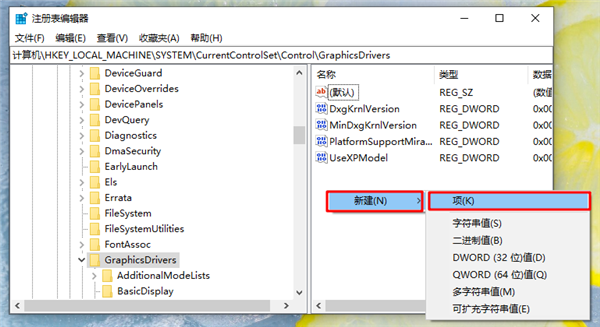
以上就是小编带来的Win8显示器驱动停止响应解决步骤的相关内容了,希望能够帮助到各位。
相关信息
-
-
2023/03/29
Win8官方原版镜像下载_微软官网正版Win8系统免费下载 -
2023/03/07
Windows8专业版下载_Win8专业版免费下载(永久激活) -
2023/01/28
Win8系统电脑怎么恢复出厂设置?Win8恢复出厂设置教程
-
-
Win8.1怎么升级到Win10系统?Win8免费升级Win10教程
Win8系统是很多老机器都在使用的系统,不过如果你想要免费升级到Win10也是可以的,可以直接升级,也可以在系统之家下载需要的win10系统,然后通过安装重装系统的方式来进行系统的升...
2023/01/28
-
Win8如何取消软件开机自启?Win8如消软件开机自启的方法
Win8系统算是微软的一个过度系统,因此使用过的小伙伴还是有不少的,那么如果当Win8软件设置了开机自启动之后就会导致系统的速度变慢慢,这时候要如何去关闭呢?下面就跟着小编一起...
2022/09/12
系统教程栏目
栏目热门教程
人气教程排行
- 1 win10系统激活工具推荐
- 2 打开office显示:你的office许可证有问题,你可能是盗版软件的受害者怎么办?
- 3 2021索尼imx传感器天梯图 imx传感器天梯图排行榜2021
- 4 vivo手机可以安装华为鸿蒙系统吗?vivo鸿蒙系统怎么申请?
- 5 Win10 21H1值得更新吗 到底要不要升级到21H1
- 6 百度网盘内容有违规内容无法下载怎么办?百度网盘内容有违规内容无法下载解决办法
- 7 鸿蒙系统到底好不好用?鸿蒙系统的优点和缺点介绍
- 8 Win10 21H1和20H2哪个好 21H1和20H2系统详细对比
- 9 系统开机提示“please power down and connect the...”怎么办?
- 10 剪映Windows电脑专业版的草稿默认保存路径在哪?
站长推荐
热门系统下载
- 1 Windows 10 微软官方安装工具
- 2 微软 MSDN原版 Windows 7 SP1 64位专业版 ISO镜像 (Win7 64位)
- 3 微软MSDN 纯净版 Windows 10 x64 21H2 专业版 2022年4月更新
- 4 微软MSDN 纯净版 Windows 10 x64 22H2 专业版 2022年10月更新
- 5 微软 MSDN原版 Windows 7 SP1 64位旗舰版 ISO镜像 (Win7 64位)
- 6 微软MSDN 纯净版 Windows 10 x86 22H2 专业版 2022年10月更新
- 7 微软 MSDN原版 Windows 7 SP1 32位专业版 ISO镜像 (Win7 32位)
- 8 微软 MSDN原版 Windows XP SP3 32位专业版 ISO镜像
- 9 微软 MSDN原版 Windows 7 SP1 32位旗舰版 ISO镜像 (Win7 32位)
- 10 微软MSDN Windows 10 x64 20H2 2020年10月更新19042.631




